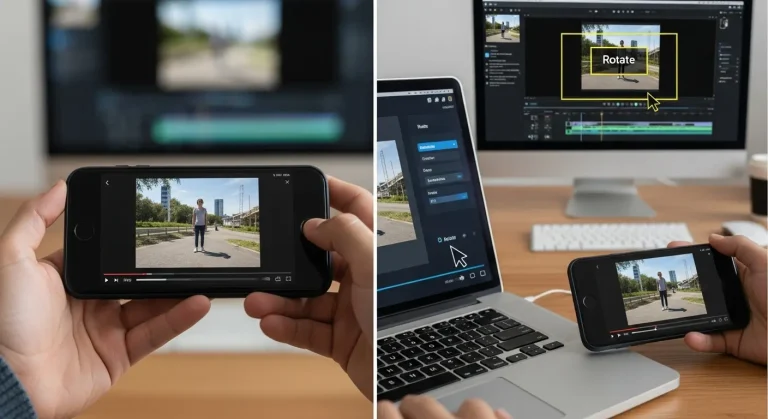Képzeld el a helyzetet: izgatottan ülsz a számítógép elé, hogy végre megnézd a legutóbbi családi összejövetelről készült videót, amit annyira vártál. Kattintasz, elindul a lejátszó… és hoppá! A nagyi fejjel lefelé integet, a gyerekek pedig a plafonon rohangálnak. Ismerős? A videók téves tájolása bosszantó, de hidd el, nem vagy egyedül ezzel a problémával, és ami a legfontosabb: nagyon is van megoldás!
Sokan azonnal pánikba esnek, azt gondolva, hogy az egész felvétel tönkrement, vagy órákig tartó bonyolult videószerkesztői munkára lesz szükség. Nos, jó hírem van: a valóság sokkal egyszerűbb! Legyen szó egy régi DivX fájlról vagy egy modern MP4-ről, a videó forgatása ma már percek alatt elvégezhető, gyakran ingyenes, könnyen hozzáférhető eszközökkel. Ebben a részletes útmutatóban lépésről lépésre megmutatom, hogyan orvosolhatod ezt a bosszantó hibát, hogy a világ ismét a talpán álljon a képernyőn. 🎬
Miért Történik Ez Egyáltalán? A Fejjel Lefelé Videók Rejtélye 🕵️♀️
Mielőtt belevetnénk magunkat a megoldásokba, érdemes megérteni, miért is fordul elő egyáltalán ez a jelenség. Több oka is lehet annak, ha egy felvétel fordítva, vagy oldalt jelenik meg:
- A telefon tájolása: Ez a leggyakoribb ok. Sok okostelefon automatikusan érzékeli a tájolást a felvétel pillanatában. Ha azonban elkezdesz videózni álló helyzetben, majd felvétel közben elfordítod a telefont fekvő pozícióba (vagy fordítva), előfordulhat, hogy a szoftver nem követi le pontosan a változást. Eredmény? Furcsa tájolás.
- Rögzítő eszköz sajátosságai: Régebbi kamerák, autós fedélzeti kamerák, vagy speciális akciókamerák néha rögzíthetnek olyan metaadatokkal, amelyek tévesen értelmezik a tájolást.
- Átkonvertálás vagy szerkesztés során: Néha egy videó konvertálása egyik formátumból a másikba, vagy egy egyszerű szerkesztőprogram használata során sérülhetnek vagy felülíródhatnak a tájolásra vonatkozó információk.
- A néző szoftverének hiányosságai: Bár ritka, előfordulhat, hogy a lejátszó program nem olvassa be helyesen a videó metaadatait, és ezért jeleníti meg rossz szögben a felvételt.
Akármi is az ok, a jó hír, hogy a hiba szinte mindig szoftveres szinten orvosolható, anélkül, hogy az eredeti videó minősége romlana. 😉
DivX: Egy Kis Nosztalgia és Miért Fontos Még Ma is? 🎞️
A cikk címében külön is kiemeltem a DivX formátumot. Sokaknak talán már csak halvány emlék, de a 2000-es évek elején a DivX volt a „digitális videó forradalmár”. Lehetővé tette, hogy kiváló minőségű videókat tömörítsünk rendkívül kis fájlméretbe, ami akkoriban kulcsfontosságú volt az interneten történő megosztáshoz és a korlátozott tárhelyek kezeléséhez. Bár az MP4 és más modern kodekek átvették a vezető szerepet, rengeteg archív felvétel, régi film és családi videó létezik még DivX formátumban. A lényeg, hogy az itt bemutatott forgatási módszerek szinte minden videófájlra alkalmazhatók, függetlenül attól, hogy DivX-ről, AVI-ról, MP4-ről vagy MOV-ról van szó.
A Megoldás Közel van: Ingyenes és Könnyen Használható Eszközök 🛠️
Ne aggódj, nem kell drága szoftverekre beruháznod, vagy profi videószerkesztővé válnod! Számos kiváló, ingyenes program létezik, amelyekkel pillanatok alatt elvégezheted a forgatást. A legnépszerűbb és legmegbízhatóbb lehetőségeket mutatom be, különös tekintettel a felhasználóbarátságra és a hatékonyságra. Fontos, hogy minden esetben a programok hivatalos weboldaláról töltsd le az alkalmazásokat a biztonságod érdekében! ⚠️
1. Száműzzük a Problémát VLC Media Playerrel: A Sokoldalú Svájci Bicska 🔪
A VLC Media Player nemcsak egy lejátszó, hanem egy igazi multimédia svájci bicska, ami szinte minden formátummal elbánik, és rejtett funkciók egész tárházát kínálja, beleértve a videó forgatását is. Az egyik legjobb dolog benne, hogy teljesen ingyenes és nyílt forráskódú, ráadásul szinte minden operációs rendszerre (Windows, macOS, Linux) elérhető.
Lépésről lépésre útmutató VLC-vel:
- Nyisd meg a videót: Indítsd el a VLC-t, majd húzd be a fordított videófájlt a program ablakába, vagy menj a Fájl > Megnyitás menüpontra.
- Navigálj a videoeffektusokhoz: Amint elindult a lejátszás, kattints az Eszközök menüpontra a felső menüsorban, majd válaszd az „Effektusok és szűrők” opciót. Ez megnyitja a Beállítások ablakot.
- Keresd meg a geometriai beállításokat: A Beállítások ablakban kattints a „Videoeffektusok” fülre, majd azon belül a „Geometria” fülre.
- Forgatás és beállítás: Itt találsz egy „Forgatás” (Rotate) nevű négyzetet. Pipáld ki! Ekkor egy kördiagram jelenik meg. Ezen tudod beállítani a kívánt szöget (90, 180, 270 fok). Vagy egyszerűen kattints a kis nyilacskákra, és figyeld, hogyan forog el a videó a háttérben. Általában 90 fokos lépésekre lesz szükséged.
- Alkalmazd a változásokat: Miután beállítottad a megfelelő tájolást, kattints a „Bezárás” gombra. A videód most már helyesen fog megjelenni a VLC-ben! 🎉
Soha ne feledd: a videó forgatása az egyik leggyakoribb utómunka, de a helyes eszköz kiválasztásával pillanatok alatt megoldható a probléma!
⚠️ Fontos tudnivaló a VLC-ről (és a mentésről):
Ez egy kritikus pont! A VLC alapértelmezetten csak lejátszáskor forgatja el a videót. Ez azt jelenti, hogy ha bezárod a programot, és újra megnyitod az eredeti fájlt, az ismét fejjel lefelé lesz. Ahhoz, hogy a változásokat véglegesen mentsd egy új fájlba, egy további lépésre van szükség, ami lényegében átkonvertálja a videót a forgatott állapotában:
- Miután a fenti 1-4 lépésben elforgattad a videót a VLC-ben, ne zárd be az „Effektusok és szűrők” ablakot, vagy nyisd meg újra. Győződj meg róla, hogy a „Forgatás” pipa be van jelölve!
- Menj a Fájl menüpontra, majd válaszd a „Konvertálás / Mentés” (Convert / Save) opciót.
- Az „Média megnyitása” ablakban kattints a „Hozzáadás…” gombra, és válaszd ki az eredeti, elforgatott videófájlt.
- Kattints a „Konvertálás / Mentés” gombra alul.
- A következő ablakban a „Profil” résznél válaszd ki a kívánt kimeneti formátumot (pl. Video – H.264 + MP3 (MP4)).
- Kattints az „Eszközök” (kalapács és csavarkulcs ikon) gombra a profil szerkesztéséhez. A „Video kodek” fülön az „Alapvető beállítások” alatt győződj meg róla, hogy a „Videó” be van pipálva, és a „Forgatás” opció (ha van) nincs ellentmondásban az előzőleg beállított szögge. (A VLC ezt automatikusan beilleszti a konvertálásba, ha az effektus be van kapcsolva).
- Válaszd ki a célmappát és az új fájl nevét a „Tallózás” gombbal (Pl. „forgatott_videom.mp4”).
- Kattints az „Indítás” gombra. A VLC elkezdi konvertálni és menteni az elforgatott videót. A folyamat eltarthat egy darabig, a videó hosszától és a számítógéped teljesítményétől függően.
És voilà! Kész az új, helyes tájolású videód! 💾
2. HandBrake: Amikor a Minőség és a Kontroll a Fő Cél 🌟
Ha a VLC konvertálási folyamata kissé macerásnak tűnik, vagy ha nagyobb kontrollra van szükséged a kimeneti minőség felett, akkor a HandBrake lehet a te embered. Ez egy ingyenes és nyílt forráskódú videó átkódoló program, ami rendkívül népszerű a felhasználók körében. Bár elsőre kicsit bonyolultabbnak tűnhet, a videó forgatása vele is egyszerű. A HandBrake a videó metaadatait írja felül vagy újra kódolja a videót a kívánt tájolással.
Lépésről lépésre útmutató HandBrake-kel:
- Töltsd le és telepítsd: Látogass el a HandBrake hivatalos weboldalára (handbrake.fr) és töltsd le a programot.
- Töltsd be a videót: Indítsd el a HandBrake-et. Kattints az „Open Source” gombra, majd válaszd ki a rossz tájolású videófájlt.
- Navigálj a videó beállításokhoz: Miután betöltötte a videót, győződj meg róla, hogy a „Summary” fül van kiválasztva. Itt válaszd ki a kimeneti formátumot (Container, pl. MP4).
- A forgatás trükkje: A HandBrake-ben a forgatás opciót a „Video” fül alatt találod. Keresd meg a „Rotation” (Forgatás) vagy „Anamorphic” beállításokat. Az újabb verziókban a „Dimensions” fül alatt a „Picture Settings” párbeszédablakban találod a forgatási opciókat (Rotation 90, 180, 270 fok). Válaszd ki a megfelelő szöget.
- Előnézet és minőségi beállítások: Érdemes használni az „Preview” gombot a felső menüsorban, hogy megnézd, jól forgatta-e el a program a videót. Itt finomhangolhatod a minőséget, a felbontást és egyéb beállításokat is.
- Mentés és kódolás: Végül a „Save As” (Mentés másként) mezőben add meg az új fájl nevét és helyét, majd kattints a felső menüsorban a „Start Encode” (Kódolás indítása) gombra. A HandBrake most átkódolja a videót a kívánt tájolással. Ez a folyamat a videó hosszától és a beállított minőségtől függően eltarthat.
A HandBrake kiváló választás, ha a legjobb minőséget szeretnéd megőrizni, és hajlandó vagy egy kicsit több időt szánni a beállításokra. 🌟
3. Egyszerűbb Megoldások: Online Eszközök és Operációs Rendszerek Beépített Funkciói 🌐
Ha csak egy gyors megoldásra van szükséged, és a fájlod nem túl nagy, az online eszközök is szóba jöhetnek, bár ezeknél mindig légy óvatos az adatvédelmi és biztonsági szempontból. Egyes operációs rendszerek beépített eszközei is segíthetnek:
- Online videó forgatók: Számos weboldal kínál ingyenes videó forgatás szolgáltatást (pl. Clideo, ezgif.com). Egyszerűen feltöltöd a videót, kiválasztod a forgatási szöget, majd letöltöd a kész fájlt. Előny: Nincs szükség telepítésre. Hátrány: Fájlméret korlátok, adatvédelmi kockázat, lassabb feltöltés/letöltés nagy fájlok esetén. ⚠️
- Windows Fotók alkalmazás: A Windows 10 és 11 beépített „Fotók” alkalmazása alapvető videoszerkesztési funkciókat kínál. Nyisd meg a videót vele, kattints a „Szerkesztés és létrehozás” (Edit & Create) opcióra, majd a „Vágás” (Trim) vagy „Videó szerkesztése” (Edit with Photos) menüpontra. Itt gyakran találsz egy „Forgatás” (Rotate) ikont, amivel 90 fokos lépésekben elforgathatod a videót, majd elmentheted. ✅
- macOS QuickTime Player: A QuickTime is képes egyszerű forgatásra. Nyisd meg a videót a QuickTime-mal, menj az „Edit” (Szerkesztés) menübe, és válaszd a „Rotate Left” (Forgatás balra) vagy „Rotate Right” (Forgatás jobbra) opciót. Ezután mentsd el a videót. 🍎
Vélemény a Megoldásokról és Egy Valós Esettanulmány 💡
Saját tapasztalataim szerint, amikor videóforgatásra kerül sor, a VLC a gyors, mindennapi megoldások királya. Emlékszem, egyszer egy régi családi DivX fájlt szerettem volna megnézni, amit a dédnagyapám a ‘90-es évek végén rögzített. A lejátszáskor a kép a feje tetején állt. Pár kattintással a VLC-ben máris helyes volt a tájolás, és élvezhettem a nosztalgikus pillanatokat. Nem volt szükségem az azonnali mentésre, csupán a helyes megjelenítésre, így a VLC azonnali „fixje” tökéletes volt.
Azonban volt egy másik eset, amikor egy barátom kért segítséget egy esküvői videóval kapcsolatban, amit a telefonjával rögzített, de valahogy oldalra billent a kép. Ezt a videót már meg is akarta vágni, feliratokat szeretett volna rá, és a legjobb minőségben kellett elmenteni, hogy később DVD-re írhassa. Ebben az esetben a HandBrake bizonyult a legjobb választásnak. Bár eleinte kicsit izzasztó volt a rengeteg beállítás, a végeredmény magáért beszélt: a videó nemcsak tökéletesen forgatott lett, de a fájlméret is optimalizálva lett anélkül, hogy a vizuális minőség romlott volna. A HandBrake tehát a komolyabb feladatokhoz ideális, ahol a részletekre is oda kell figyelni, míg a VLC a „gyorsjavítások” mestere.
Az online eszközöket és a beépített OS funkciókat inkább csak végső megoldásként vagy rendkívül kis fájlok esetében javaslom. A telepített programok mindig megbízhatóbbak, gyorsabbak és az adatbiztonság szempontjából is előnyösebbek. 👍
Mire figyelj forgatás után? A Végleges Simítások ✨
Miután sikeresen elforgattad a videót, van még néhány dolog, amire érdemes odafigyelni:
- Az eredeti fájl megőrzése: Mindig javasolt az eredeti, elforgatatlan videófájlt megőrizni, amíg teljesen elégedett nem vagy az új verzióval. Soha ne írd felül az eredetit!
- Fájlméret és minőség: Konvertálás során figyelj a kimeneti beállításokra. Ne válassz túlzottan alacsony minőséget, hacsak nem ez a célod, de a túl magas bitráta szükségtelenül nagy fájlméretet eredményezhet. Találd meg az egyensúlyt.
- Ellenőrzés: Nézd meg a kész, elforgatott videót több lejátszón is, hogy biztosan mindenhol megfelelően jelenjen meg.
- Nevezd át logikusan: Az új fájl nevét alakítsd úgy, hogy egyértelmű legyen (pl. „eskuvo_forgatva.mp4”), így később könnyebb megtalálnod.
Tippek a Jövőre Nézve: Hogyan Kerüljük el a Fejjel Lefelé Videókat? 🚀
A legjobb megoldás persze az, ha elkerüljük a problémát. Íme néhány tipp, hogy legközelebb ne kelljen videót forgatnod:
- Ellenőrizd a kamera tájolását: Felvétel előtt mindig győződj meg arról, hogy a kamera vagy telefonod a kívánt tájolásban (álló vagy fekvő) van, és maradj is abban a pozícióban a felvétel teljes ideje alatt.
- Stabilizátorok és állványok: Ha teheted, használj telefontartót, állványt vagy gimbalt. Ezek nemcsak stabilabbá teszik a felvételt, hanem segítenek a helyes tájolás fenntartásában is.
- Gyors ellenőrzés felvétel után: Vedd szokásoddá, hogy rögtön a felvétel befejezése után visszanézed azt egy pillanatra, hogy meggyőződj a helyes tájolásról. Így azonnal korrigálhatod, ha szükséges.
Záró Gondolatok
Láthatod, a „fejjel lefelé videó” probléma korántsem olyan ijesztő, mint amilyennek elsőre tűnik. Néhány egyszerű lépéssel, ingyenes és könnyen kezelhető szoftverek segítségével percek alatt orvosolhatod a hibát. Ne hagyd, hogy egy apró technikai malőr elrontsa az emlékeket! Válassz a számodra legmegfelelőbb eszközt (legyen az a sokoldalú VLC, a precíz HandBrake, vagy egy beépített OS funkció), és hozd helyes tájolásba a világot a képernyőn. Boldog videózást! 🌟